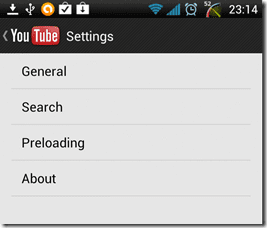Πώς να κάνετε το Ημερολόγιο Google να εμφανίζει διαφορετικές ζώνες ώρας
Miscellanea / / February 12, 2022

Στο παρελθόν μάθαμε πώς να ρυθμίζουμε
Ημερολόγιο MS Outlook για εμφάνιση πολλαπλών ζωνών ώρας
Την ίδια στιγμή. Το πλεονέκτημα με αυτόν τον τρόπο είναι ότι έχετε ρολόγια από όλο τον κόσμο (αυτά που έχετε ρυθμίσει να εμφανίζονται) που δείχνουν στα ραντεβού σας. Και αυτό με τη σειρά του διευκολύνει τον τρόπο με τον οποίο αναφέρεστε και συσχετίζετε τις εργασίες σας σύμφωνα με τους συνεργάτες σας που εργάζονται από διάφορα μέρη του κόσμου.
Ενώ έχουμε καλύψει πολλούς τρόπους για να παρακολουθείτε διαφορετικές ζώνες ώρας, τώρα είμαστε έτοιμοι να ασχοληθούμε με τη ρύθμιση πολλαπλών ζωνών ώρας Ημερολόγιο Google. Υπάρχουν πολλοί από εμάς που χρησιμοποιούν το Ημερολόγιο Google μόνο για να διαχειρίζονται τα ραντεβού και το χρονοδιάγραμμά τους, επομένως αυτό το κόλπο θα πρέπει να τους φανεί χρήσιμο.
Συμβουλή μπόνους: Ίσως θέλετε να μάθετε για διαφορετικές προβολές ημερολογίου διαθέσιμες στο Ημερολόγιο Google και τρόποι προσαρμογής ή ρύθμισης των δικών σας προτιμήσεων.
Εκτός από το ότι σας βοηθά να συνεργαστείτε για τις εργασίες σας και τα πολλαπλά χρονοδιαγράμματα, το Ημερολόγιο Google φροντίζει επίσης για κοινά ζητήματα όπως η εναλλαγή μεταξύ Τυπικής ώρας και Θερινής ώρας. Και για να αποφευχθούν όλες οι συγκρούσεις
ακολουθήστε την πολιτική για να βασίζεστε στην ώρα UTC.Έτσι, η προσθήκη πολλών ζωνών ώρας σας δίνει ένα πρόσθετο πλεονέκτημα να μην ανησυχείτε για τέτοιες αλλαγές. Ας δούμε πώς να το διαμορφώσετε στο Ημερολόγιο Google. Αλλά πριν από αυτό, ας ρίξουμε μια ματιά στο ημερολόγιο όπως εμφανίζεται με μια ενιαία ζώνη ώρας.
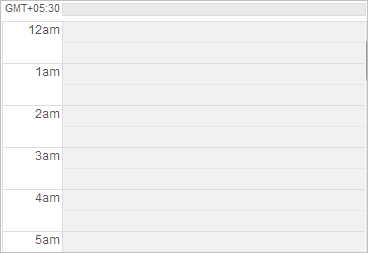
Βήματα για την προσθήκη πολλών ζωνών ώρας στο Ημερολόγιο Google
Βήμα 1: Πρώτα και κύρια συνδεθείτε στον λογαριασμό σας Google και μεταβείτε στο Ημερολόγιο αυτί.
Βήμα 2: Ανοίξτε τη σελίδα Ρυθμίσεις ημερολογίου κάνοντας κλικ στο εικονίδιο με το γρανάζι και στη συνέχεια Ρυθμίσεις στην κορυφή οποιασδήποτε σελίδας Ημερολογίου Google.
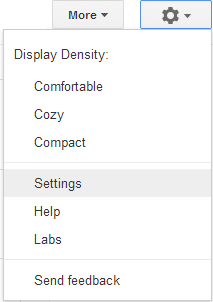
Βήμα 3: Όταν σας παρουσιάζεται το Ρυθμίσεις ημερολογίου αλλαγή σελίδας στην καρτέλα για Γενικός Ρυθμίσεις.
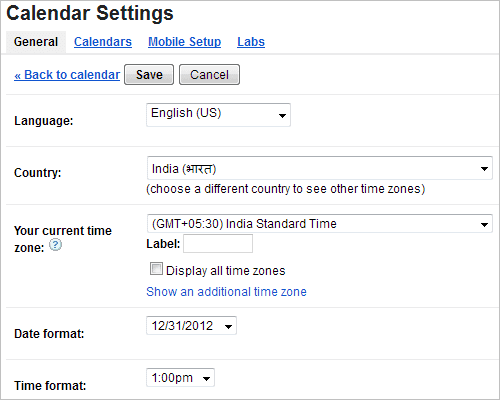
Βήμα 4: Εάν κάνετε κλικ στο αναπτυσσόμενο μενού ενάντια Η τρέχουσα ζώνη ώρας σας, θα δείτε μια μόνο επιλογή, δηλαδή. η προεπιλεγμένη ζώνη ώρας σας. Επιλέξτε το πλαίσιο ανάγνωσης Εμφάνιση όλων των ζωνών ώρας για να ενεργοποιήσετε άλλες ζώνες.

Βήμα 5: Κάντε κλικ στον σύνδεσμο, Εμφάνιση μιας επιπλέον ζώνης ώρας για να προσθέσετε μια νέα γραμμή χρόνου στην προβολή ημερολογίου. Θα εμφανιστούν τα πεδία για να το κάνετε αυτό. Επιλέξτε την επιπλέον ζώνη ώρας και ναι, μην ξεχάσετε να συμπληρώσετε τις ετικέτες τους (βοηθά στην εύκολη αναγνώριση των χρόνων στην προβολή ημερολογίου).
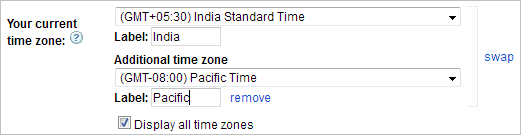
Βήμα 6: Χτυπήστε στο Σώσει κουμπί και επιστρέψτε στην προβολή ημερολογίου. Ελέγξτε πώς εμφανίζει μια επιπλέον ζώνη ώρας παράλληλα με την προεπιλεγμένη.
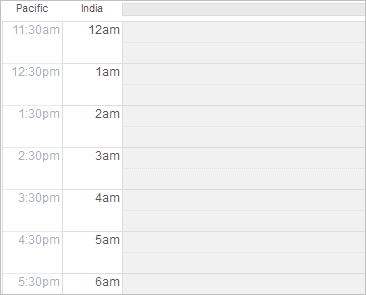
Βήμα 7: (Προαιρετικό) Για να κάνετε τον εαυτό σας πιο άνετο με την εμφάνιση, μπορείτε να αλλάξετε τη μορφή ημερομηνίας και ώρας (12 ώρες ή 24 ώρες).
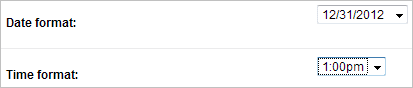
συμπέρασμα
Με μια τέτοια ρύθμιση γίνεται τόσο εύκολο να παρακολουθείτε τα ραντεβού και τις διαδικτυακές συναντήσεις σε διάφορες τοποθεσίες του κόσμου. Διαφορετικά, ποτέ δεν ξέρουμε ότι μπορεί να καταλήξουμε να ενοχλούμε κάποιον σε περίεργες στιγμές. Δεν θα το ήθελες, σωστά; 🙂
Τελευταία ενημέρωση στις 03 Φεβρουαρίου 2022
Το παραπάνω άρθρο μπορεί να περιέχει συνδέσμους συνεργατών που βοηθούν στην υποστήριξη της Guiding Tech. Ωστόσο, δεν επηρεάζει τη συντακτική μας ακεραιότητα. Το περιεχόμενο παραμένει αμερόληπτο και αυθεντικό.